1.立即更新下载地址。
1.你运行的是Windows 10。如果想更新到最新版本,请搜索:Windows S10升级助手。
2、用户在'百度一次,你就知道(窗格)'中左键点击(在'百度一次,你就知道‖-微软Edge ')
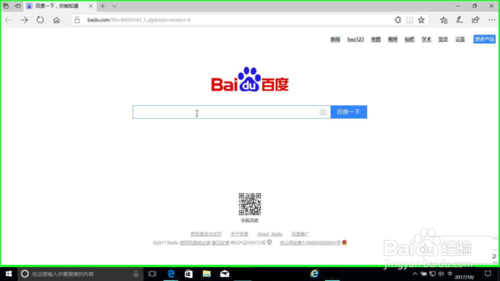
3.在“https://www.baidu.com(窗格)”上,用户输入:Windows10升级助手(在“Microsoft Edge”中)[.回车】。
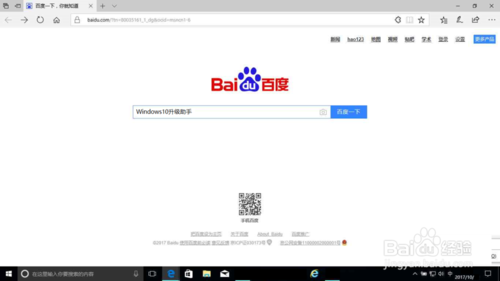
4.用户左键点击“下载windows10(链接)”(在“Windows 10升级助手_百度搜索‖-微软Edge”中)。
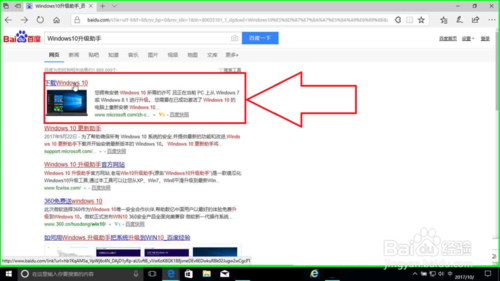
5.用户在'(下载Windows 10下载),(在-微软Edge ')。搜索完毕。
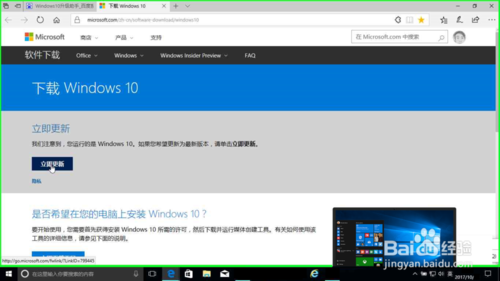
二、系统更新步骤。
1.插入u盘,开始下载:用户左键点击“立即更新(链接)”(在“下载Windows 10-Microsoft Edge”中)。
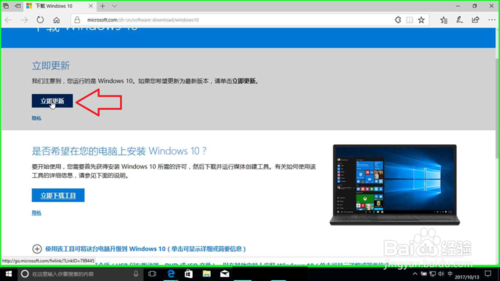
2.用户左击“运行(按钮)”(在“下载Windows 10-Microsoft Edge”中)。
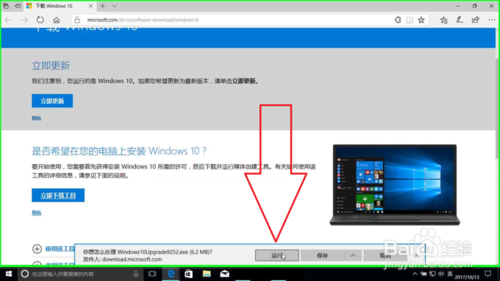
3、用户在'运行应用程序(工具栏)'中左键单击。
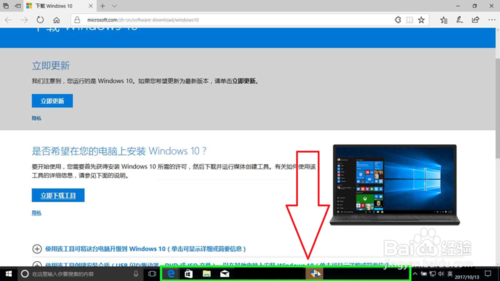
4.用户在“Microsoft Windows 10简易升级”中左击。
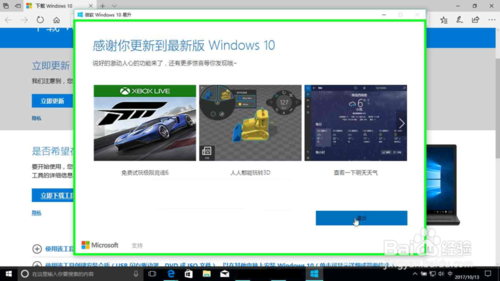
工具的下载方法
1.百度直接搜索微软官网下载win10,选词(来自官方)。一定要看好官方,李鬼的环节太多;
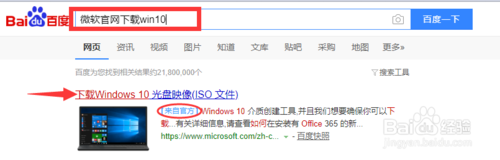
2.点击后,这是界面。
绿框:是微软易盛,用来升级现在的win10版本。如果只需要升级版本,就下载这个。
红盒子:我们今天需要的windows系统创建工具,
现在点击下载工具,下载到电脑桌面,方便查找;
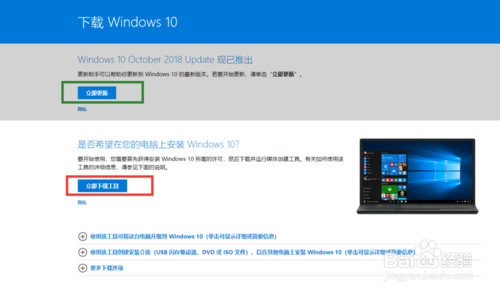
2.工具的使用
1.首先,插入u盘。u盘需要清空。如果里面有文件,提前备份,然后打开工具选择接受。
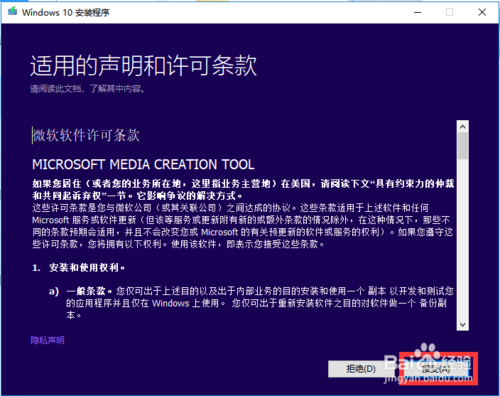
2.为另一台计算机选择安装介质(USB闪存驱动器、DVD或ISO文件)。在这里,如果你是win7系统或者win8系统,升级到win10系统,可以选择升级,后面我们会讲到升级步骤。
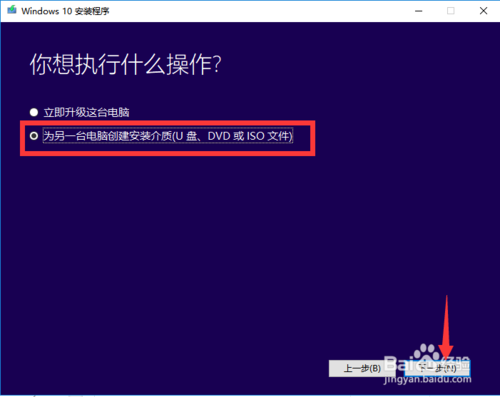
3、看好所需版本,再下一步;
在选择版本之前,需要删除绿色框中的复选标记。
版本选择,如果是重装,需要先看看自己需要的版本。
目前只有windows10和windows10家庭中文版,不清楚后期是否会增加其他版本。
Windows10包括家庭版、家庭单语版、专业版和教育版。
windows10家庭中文版只是家庭中文版。
版本上有些差异。家里日常使用,家庭版基本够用,win10家庭版功能基本够用。不像win7家庭版,阉割恶心,当然专业版也可以装;
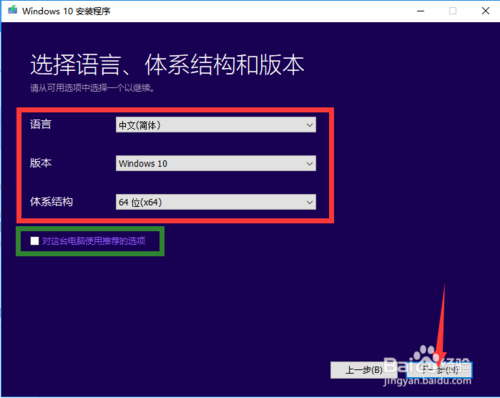
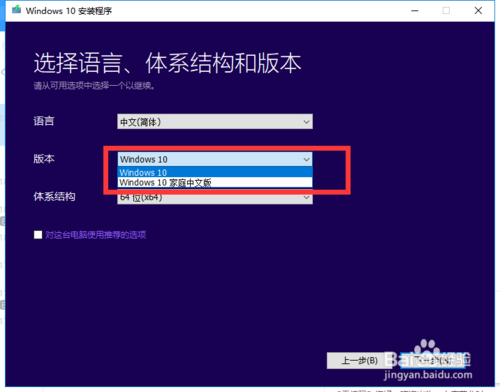
4.然后选择u盘。接下来;如果需要ISO文件,也可以在这里下载。
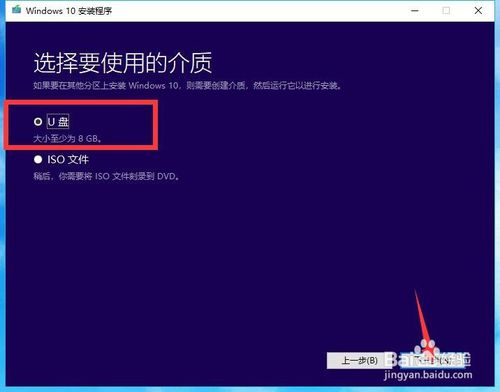
5.接下来,你要等待一段时间。这个时间一般在20-40分钟左右,和网络有很大关系。当它完成后,你可以在u盘里看到这样一个文件,u盘就完成了。
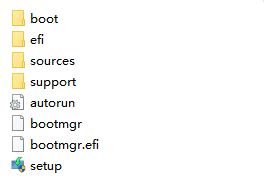
6.之后会有详细的用u盘安装的步骤,敬请期待。
需要注意的事项
拔出USB闪存驱动器之前,请将其弹出,以免损坏。
互联网连接(互联网服务提供商可能会收取费用)。
在计算机、USB或外部驱动器上有足够的空闲数据存储空间供下载。
如果您想要创建媒体,可以使用至少有8GB空间的空白USB驱动器或空白DVD(和DVD刻录机)。我们建议使用空白USB驱动器或DVD,因为存储在其中的任何内容都将被删除。
从ISO文件刻录DVD时,如果系统提醒您CD镜像文件太大,您需要使用双层(DL) DVD介质。








